Kako pronaći i dodati naljepnice na TikTok za stvaranje najboljih videozapisa
Kada želite stvoriti sjajan sadržaj za objavljivanje na poznatoj društvenoj platformi kao što je TikTok, namjeravate potražiti najbolje filtere, efekte, glazbenu pozadinu, pa čak i naljepnice. Naljepnice na TikToku sjajno su privlačne za vaš post jer dodaju zabavu i boje bilo kojoj vrsti videa. Štoviše, možete koristiti naljepnice poput anketa, pitanja u obliku oblačića i drugih za stvaranje veza s drugim ljudima. Dakle, zašto ne naučite kako pronaći naljepnice na TikToku i koristiti ih za svoj video? U nastavku su navedeni neki načini da poboljšate svoju igru na objavljivanju sadržaja.
Popis vodiča
Vrhunski vodič o tome kako pronaći i dodati naljepnice na TikTok Kako dodati prilagođene naljepnice na TikTok putem GIPHY-ja Najbolji način za stvaranje i dodavanje animiranih naljepnica na TikTok Dodatni savjeti o 5 preporučenih popularnih naljepnica na TikToku Često postavljana pitanja o dodavanju zanimljivih naljepnica na TikTokVrhunski vodič o tome kako pronaći i dodati naljepnice na TikTok
Korak 1.Otvorite TikTok na svom uređaju i dodirnite gumb "Dodaj" u donjem srednjem dijelu zaslona kako biste snimili video. Dodirnite gumb "Snimi" za početak snimanja ili gumb "Prenesi" za dodavanje postojećeg videozapisa.
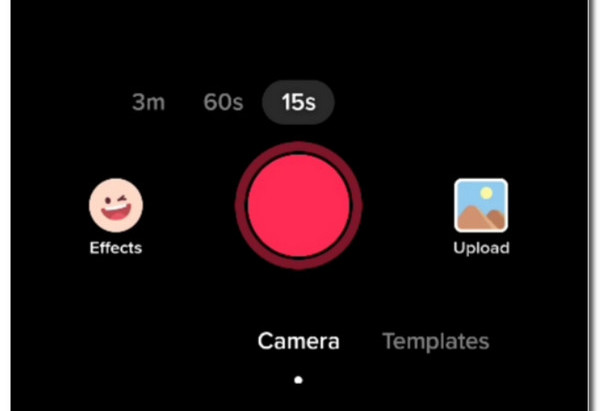
Korak 2.Nakon što završite sa snimanjem ili učitavanjem, dodirnite gumb "Dalje" za nastavak uređivanja. U opcijama ispod zaslona dodirnite gumb "Naljepnice". Odmah će vam pokazati preporučene naljepnice na TikToku za brzo pretraživanje. Ako tražite emojije, samo dodirnite gumb "Emoji".
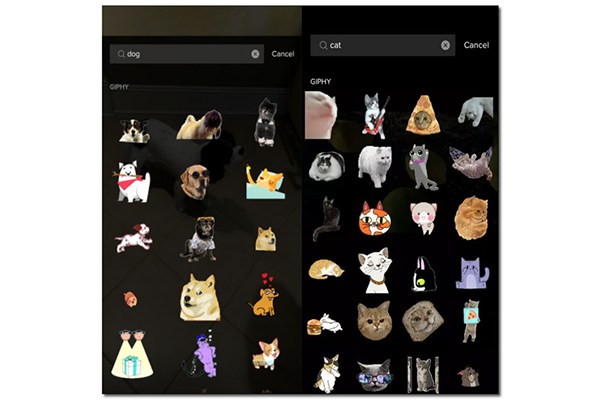
3. korakGIF-ove možete pretraživati unosom imena u traku za pretraživanje. Kada završite, dodajte druge zanimljive stvari TikTok videu, poput glazbe, filtara i više. Kada je spreman, dodirnite gumb "Objavi".
Kako dodati prilagođene naljepnice na TikTok putem GIPHY-ja
Izraditi svoju naljepnicu i primijeniti je na svoj TikTok video nije nemoguće, osobito putem GIPHY alata. Pomoću njega možete dodati prilagođene naljepnice na TikTok. Slijedite korake u nastavku:
Korak 1.Otvorite svoj preglednik i idite na web mjesto GIPHY. Kliknite gumb "Naljepnice" za prijenos fotografije koju želite napraviti kao naljepnice za TikTok videozapise. Provjerite je li slika u JPG ili PNG formatu jer su oni jedini kompatibilni s GIPHY. Nakon što prenesete željenu fotografiju, kliknite na gumb "Lasso" kako biste izrezali kritični dio.
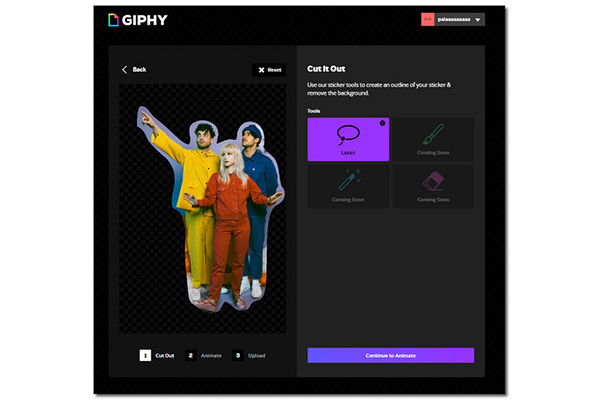
Korak 2.Nakon izrezivanja fotografije kliknite gumb "Nastavi s animacijom". U ovoj fazi odaberite najbolji pokret za izrezanu fotografiju. Također možete dodati Stroke kako biste svojoj naljepnici dali boje. Ovo je poput bojanja rubova izrezane fotografije, a čak možete odabrati i veličinu poteza kako biste ga učinili tankim ili debelim.
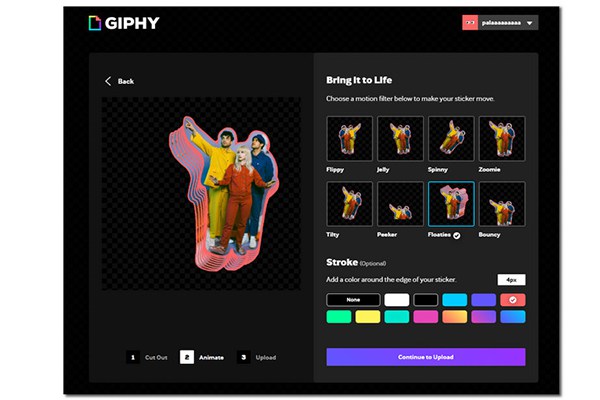
3. korakNakon što završite s uređivanjem, kliknite gumb "Nastavi s prijenosom". Preuzmite naljepnicu na svoj uređaj ili je prenesite na GIPHY i pričekajte da je TikTok odobri. (TikTok ima politiku zaštite za provjeru prilagođenih naljepnica jesu li prikladne za obitelj).
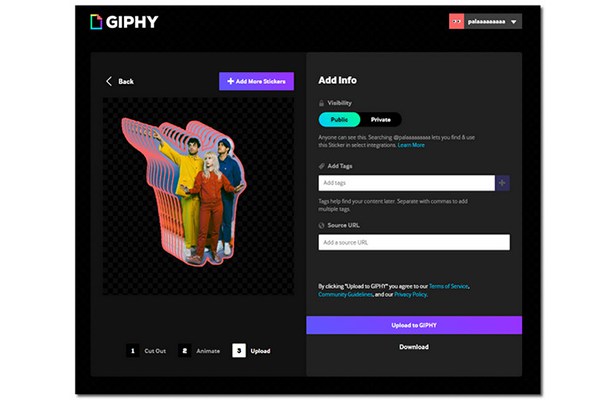
Najbolji način za stvaranje i dodavanje animiranih naljepnica na TikTok
Ako vam se ne sviđa ideja da čekate da TikTok odobri vaše prilagođene naljepnice, postoji drugi način da to učinite. AnyRec Video Converter pomoći će vam stvoriti najbolje animirane naljepnice za dodavanje u TikTok. Uz pomoć AI tehnologije možete izraditi naljepnice od fotografije ili videa u bilo kojem formatu datoteke i visoke kvalitete. Štoviše, pomaže u dodavanju filtara i efekata za izradu boljih naljepnica na TikTok videozapisima.

Izradite animirane naljepnice za TikTok s visokokvalitetnom rezolucijom.
Podržava 100+ video i slikovnih formata za animirane naljepnice.
50x veća brzina u stvaranju i preuzimanju animiranih naljepnica.
Ponudite druge alate kao što su Video Enhancer, Video Trimmer, Color Correction, itd.
100% Sigurno
100% Sigurno
Kako stvoriti animirane naljepnice s AnyRec Video Converterom:
Korak 1.Preuzmite program na svoj uređaj i pokrenite ga. Nakon što je otvoren, pronađite gumb Toolbox na gornjem dijelu okna. Alat će vas uputiti na mnoge alate koje možete koristiti za uređivanje videa. Pritisnite gumb "GIF Maker" kako biste počeli stvarati animirane naljepnice za TikTok.
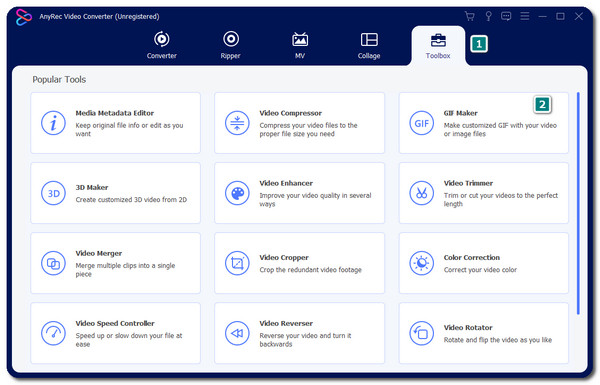
Korak 2.Postoje dvije opcije za odabir, Video u GIF i Fotografija u GIF. Za ovaj korak odaberite video u odjeljku "GIF" kako biste odabrali željenu video datoteku. Program će vas uputiti na prozor za uređivanje za uređivanje i dodavanje dodatnih efekata vašem videozapisu. Pritisnite gumb "Star Wand" za dodavanje filtara i efekata videozapisu ili kliknite gumb "Scissors/Cut" za rezanje neželjenih dijelova.
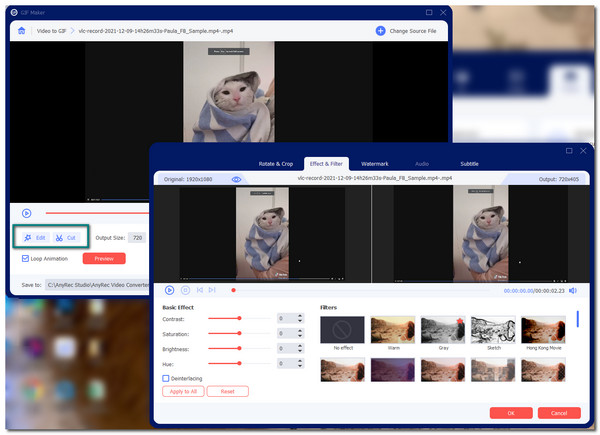
3. korakPritisnite gumb "Frame Rate" za odabir željenog kretanja naljepnice. Možete odabrati broj sličica u sekundi do 24 FPS. Klikom na gumb "Pregled" možete vidjeti kratki pogled na animiranu naljepnicu. Pritisnite gumb "Ponavljanje animacije" da bi se naljepnica ponavljala.
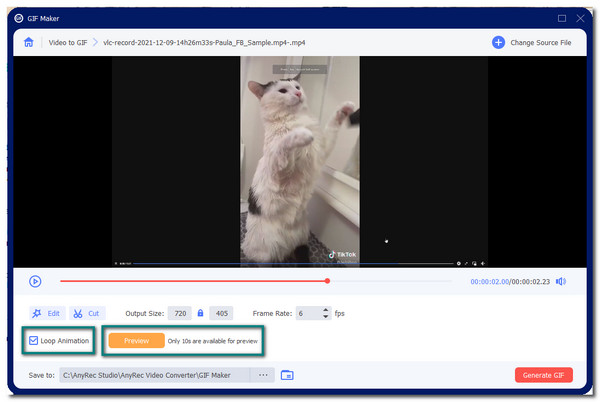
Korak 4.Nakon što ste zadovoljni s uređenom naljepnicom, kliknite gumb "Spremi u" u donjem dijelu okna. Nakon što je sve gotovo, kliknite gumb "Generiraj GIF" da biste spremili promjene. Novogenerirana naljepnica za TikTok pojavit će se nakon završetka postupka. Onda možete dodajte GIF u svoje TikTok videozapise lako.
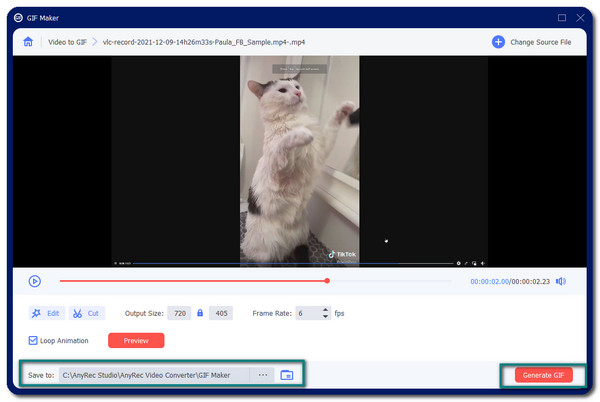
Dodatni savjeti o 5 preporučenih popularnih naljepnica na TikToku
Zajedno s industrijom meme-a, većina naljepnica koje možete pronaći na TikToku generiraju se iz poznatih memova koje možete vidjeti na svom newsfeedu. Dakle, da biste dobili ideju o nekim od popularnih naljepnica, ovaj članak sadrži pet preporučenih naljepnica koje možete dodati na TikTok kako biste svojoj publici donijeli radost i smijeh.
1. Naljepnica za meme sa pogledom majmuna
Iz japanske dječje TV emisije Growin Up KIds iz 1959., ovaj Meme sa pogledom na majmuna zvijezda je smiješne parodije na svakodnevne situacije. Ovu naljepnicu možete koristiti na TikToku kao da se ponašate kao da ste na nezgodnom mjestu.
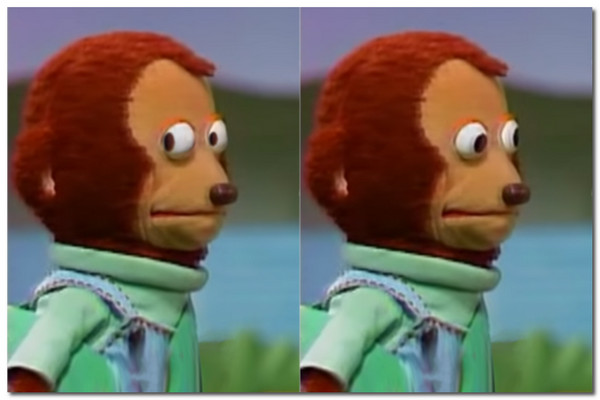
2. Naljepnica za oči i usta
Ako ste na TikToku ili bilo kojoj platformi društvenih medija, trebali biste biti upoznati s ovom naljepnicom. U početku, oči i usta kamere iz emojija, tako da ovo možete stvoriti bilo kada i dodati kao naljepnicu na TikTok. Možete ga pomaknuti pomoću GIPHY-a.
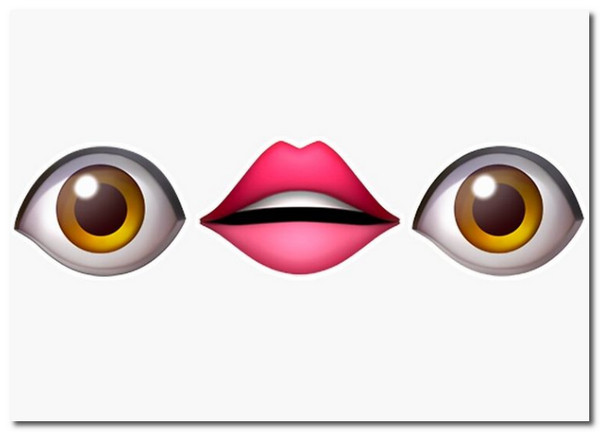
3. Naljepnica Ight Imma Head Out
Još jedan popularan meme na internetu, sada ga možete koristiti kao naljepnicu na TikToku. Ovaj meme zauzeo je mjesto za najbolji povratak iz serije Spužva Bob, stvarajući memove i naljepnice. Tko bi rekao da se možete povezati s njim?
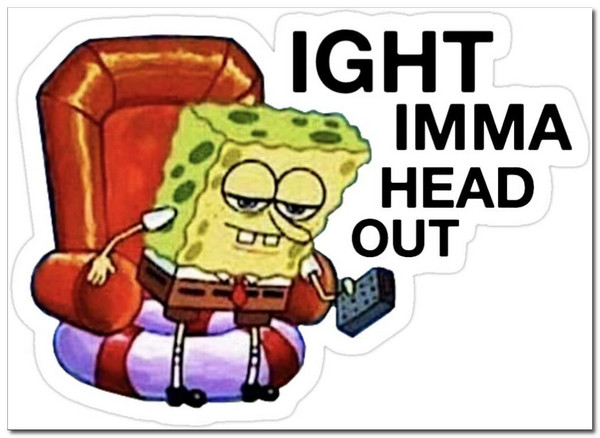
4. Naljepnica s citatom
Možda je ovo staromodan način dodavanja naljepnice na TikTok. Međutim, riječi su moćne. Dakle, ako upišete svoje komentare ili odaberete citat s interneta, naljepnica s citatom je najbolji način da date smiješnu izjavu i dodate je u svoj TikTok video.
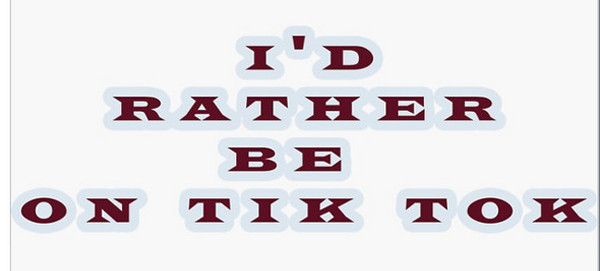
5. Naljepnice Meme Cats
Mačke su čudne i smiješne. To je razlog zašto se od njih pravi mnogo memova. Drugim riječima, morate ih dodati kao naljepnicu na TikTok. Od poznatog Pop Cata do Mačke koja plače, možete odabrati da dodate naglasak svom TikTok videu.
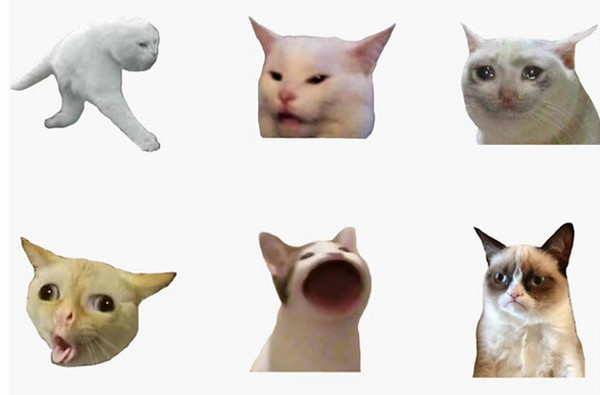
Često postavljana pitanja o dodavanju zanimljivih naljepnica na TikTok
-
1. Mogu li koristiti GIF kao naljepnicu na TikToku?
Da. Postoji mnogo uređivača videa ili izrađivača GIF-a koje možete koristiti za izradu naljepnice iz videozapisa ili fotografije. Baš kao AnyRec Video Converter, možete napraviti bilo koju vrstu naljepnice za svoje TikTok videozapise.
-
2. Mogu li ukloniti naljepnicu s TikTok videa?
Ne. Jedini put kada možete ukloniti naljepnicu je kada još uređujete videozapis. Ne možete ukloniti naljepnice ili vodeni žig s drugih TikTok videozapisa osim ako ih ne uklonite profesionalnim Photoshopom ili uređivačem.
-
3. Kako mogu prijaviti anketu na TikToku?
Otvorite TikTok na svom uređaju i dodirnite gumb "Dodaj" u donjem dijelu zaslona. Stvorite ili prenesite videozapis, zatim dodirnite gumb "Naljepnica". Anketu možete pronaći u preporučenom odjeljku ili unijeti Anketa na traku za pretraživanje.
Zaključak
Dodavanje naljepnica vašim TikTok videozapisima može ih učiniti šarenim i ugodnim za gledanje. Izrada vaših naljepnica također je izvrstan način da svom videozapisu dodate još jednu razinu fantastičnosti. Zato se preporuča koristiti AnyRec Video Converter kao kreator animiranih naljepnica. Podijelite ovaj članak sa svojim prijateljima i odmah počnite stvarati naljepnice na TikTok videozapisima!
